หมายเหตุ
การเข้าถึงหน้านี้ต้องได้รับการอนุญาต คุณสามารถลอง ลงชื่อเข้าใช้หรือเปลี่ยนไดเรกทอรีได้
การเข้าถึงหน้านี้ต้องได้รับการอนุญาต คุณสามารถลองเปลี่ยนไดเรกทอรีได้
Power Query คือการแปลงข้อมูลและเครื่องมือการเตรียมข้อมูล Power Query มาพร้อมกับอินเทอร์เฟซแบบกราฟิกสําหรับการรับข้อมูลจากแหล่งข้อมูลและตัวแก้ไข Power Query สําหรับการใช้การแปลงข้อมูล เนื่องจากกลไกพร้อมใช้งานในผลิตภัณฑ์และบริการจํานวนมาก ปลายทางที่จะจัดเก็บข้อมูลขึ้นอยู่กับตําแหน่งที่ใช้ Power Query ด้วยการใช้ Power Query คุณสามารถดําเนินการประมวลผลแยก แปลง และโหลด (ETL) ของข้อมูลได้
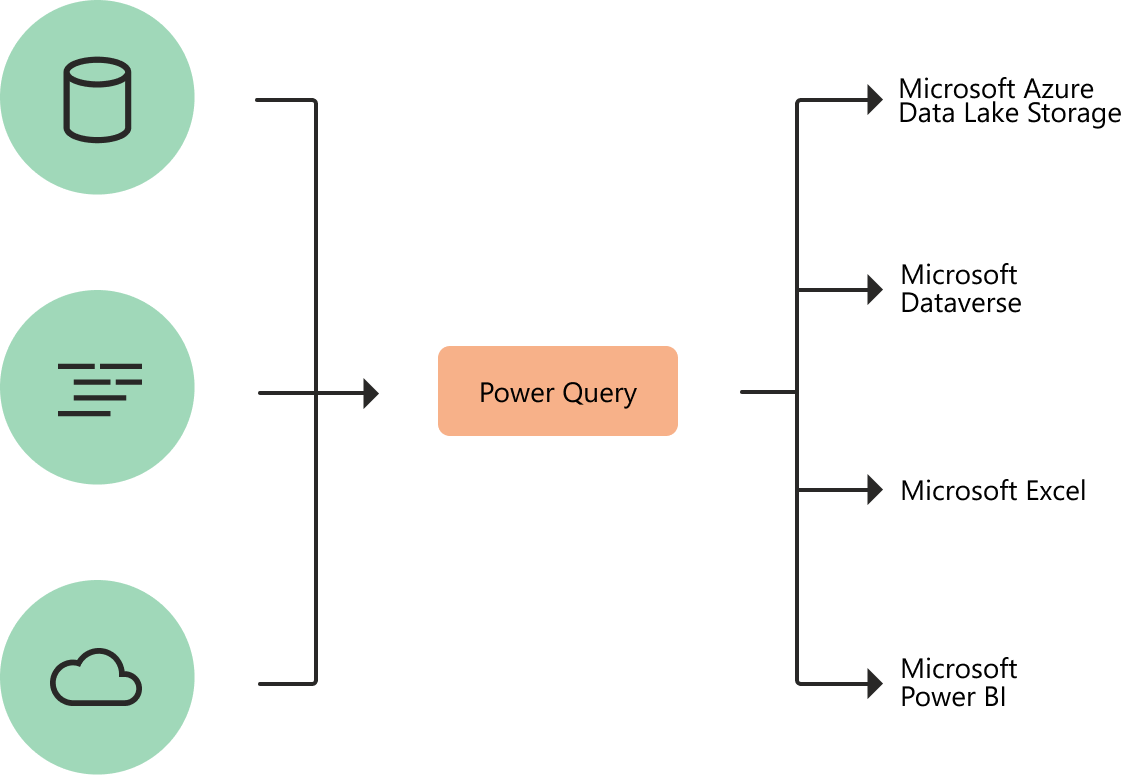
แผนภาพที่มีแหล่งข้อมูลที่เป็นสัญลักษณ์ทางด้านซ้าย ส่งผ่าน Power Query สําหรับการแปลงในศูนย์ จากนั้นไปยังสี่ปลายทางทางด้านขวา: Microsoft Azure Data Lake Storage, Microsoft Dataverse, Microsoft Excel และ Microsoft Power BI
วิธีการที่ Power Query ช่วยในการรวบรวมข้อมูล
ผู้ใช้ทางธุรกิจใช้เวลาสูงสุด 80 เปอร์เซ็นต์ในการเตรียมข้อมูล ซึ่งล่าช้าในการวิเคราะห์และการตัดสินใจ ความท้าทายหลายอย่างมีส่วนเกี่ยวข้องกับสถานการณ์นี้ และ Power Query ช่วยจัดการกับความท้าทายเหล่านั้นจํานวนมาก
| การทดสอบที่มีอยู่ | Power Query จะช่วยได้อย่างไร |
|---|---|
| การค้นหาและการเชื่อมต่อกับข้อมูลเป็นเรื่องยากเกินไป | Power Query ช่วยให้สามารถเชื่อมต่อกับแหล่งข้อมูลที่หลากหลาย รวมถึงข้อมูลทุกขนาดและรูปร่าง |
| ประสบการณ์การเชื่อมต่อข้อมูลกระจัดกระจายมากเกินไป | ความสอดคล้องกันของประสบการณ์และพาริตี้ของความสามารถคิวรีในแหล่งข้อมูลทั้งหมด |
| ข้อมูลมักจะจําเป็นต้องได้รับการปรับรูปร่างก่อนการบริโภค | ประสบการณ์แบบโต้ตอบสูงและใช้งานง่ายสําหรับการสร้างคิวรีอย่างรวดเร็วและวนซ้ํา ๆ ผ่านแหล่งข้อมูลทุกขนาด |
| รูปร่างใด ๆ เป็นแบบหนึ่งปิดและไม่สามารถทําซ้ําได้ | เมื่อใช้ Power Query เพื่อเข้าถึงและแปลงข้อมูล คุณจะกําหนดกระบวนการที่ทําซ้ําได้ (คิวรี) ที่สามารถรีเฟรชได้อย่างง่ายดายในอนาคตเพื่อรับข้อมูลล่าสุด ในกรณีที่คุณจําเป็นต้องปรับเปลี่ยนกระบวนการหรือคิวรี่เพื่อพิจารณาการเปลี่ยนแปลงข้อมูลเบื้องต้นหรือ Schema คุณสามารถใช้ประสบการณ์การโต้ตอบและใช้งานง่ายเช่นเดียวกับที่คุณใช้เมื่อคุณกําหนดคิวรีเริ่มต้น |
| ปริมาณ (ขนาดข้อมูล), ความเร็ว (อัตราการเปลี่ยนแปลง) และความหลากหลาย (ที่หลากหลายของแหล่งข้อมูลและรูปร่างข้อมูล) | Power Query มีความสามารถในการทํางานกับชุดย่อยของชุดข้อมูลทั้งหมดเพื่อกําหนดการแปลงข้อมูลที่จําเป็น ช่วยให้คุณสามารถกรองและแปลงข้อมูลของคุณให้อยู่ในขนาดที่สามารถจัดการได้อย่างง่ายดาย คุณสามารถรีเฟรชคิวรี Power Query ด้วยตนเองหรือโดยการใช้ประโยชน์จากความสามารถในการรีเฟรชตามกําหนดการในผลิตภัณฑ์เฉพาะ (เช่น Power BI) หรือแม้แต่ทางโปรแกรม (โดยใช้แบบจําลองวัตถุ Excel) เนื่องจาก Power Query มีการเชื่อมต่อกับแหล่งข้อมูลหลายร้อยแหล่งและการแปลงข้อมูลที่แตกต่างกันมากกว่า 350 ชนิดสําหรับแต่ละแหล่งข้อมูลเหล่านี้ คุณจึงสามารถทํางานกับข้อมูลจากแหล่งข้อมูลใดก็ได้และในรูปร่างใดก็ได้ |
ประสบการณ์การใช้งาน Power Query
ประสบการณ์ของผู้ใช้ Power Query จะมาจากส่วนติดต่อผู้ใช้ตัวแก้ไข Power Query เป้าหมายของอินเทอร์เฟซนี้คือเพื่อช่วยให้คุณใช้การแปลงที่คุณต้องการเพียงแค่โต้ตอบกับชุดริบบิ้น เมนู ปุ่ม และคอมโพเนนต์แบบโต้ตอบอื่น ๆ ที่ใช้งานง่าย
ตัวแก้ไข Power Query คือประสบการณ์การเตรียมข้อมูลหลัก ที่คุณสามารถเชื่อมต่อกับแหล่งข้อมูลที่หลากหลาย และใช้การแปลงข้อมูลที่แตกต่างกันหลายร้อยรายการโดยการแสดงตัวอย่างข้อมูลและเลือกการแปลงข้อมูลจาก UI ความสามารถในการแปลงข้อมูลเหล่านี้เป็นเรื่องปกติในแหล่งข้อมูลทั้งหมด ไม่ว่าข้อจํากัดของแหล่งข้อมูลพื้นฐานจะเป็นอะไรก็ตาม
เมื่อคุณสร้างขั้นตอนการแปลงใหม่ โดยการโต้ตอบกับคอมโพเนนต์ของอินเทอร์เฟซ Power Query Power Query จะสร้างรหัส M ที่จําเป็นสําหรับการแปลงโดยอัตโนมัติ เพื่อให้คุณไม่จําเป็นต้องเขียนโค้ดใด ๆ
ขณะนี้ ประสบการณ์การใช้งาน Power Query สองแบบจะพร้อมใช้งาน:
- Power Query Online — พบได้ในการรวมเช่น กระแสข้อมูล Power BI, กระแสข้อมูล Microsoft Power Platform, Azure Data Factory ที่ wrangling กระแสข้อมูล และอื่น ๆ อีกมากมายที่ให้ประสบการณ์ผ่านเว็บเพจออนไลน์
- Power Query สําหรับเดสก์ท็อป — พบได้ในการรวมกัน เช่น Power Query สําหรับ Excel และ Power BI Desktop
หมายเหตุ
แม้ว่าจะมีประสบการณ์การใช้งาน Power Query สองแบบ แต่ทั้งสองประสบการณ์การใช้งานของผู้ใช้เกือบเหมือนกันในทุกสถานการณ์
การแปลง
กลไกการแปลงข้อมูลใน Power Query มีฟังก์ชันการแปลงข้อมูลจัดทําสําเร็จมากมายที่สามารถใช้ได้ผ่านอินเทอร์เฟซแบบกราฟิกของตัวแก้ไข Power Query การแปลงเหล่านี้สามารถทําได้ง่ายเหมือนการลบคอลัมน์หรือการกรองแถว หรือเหมือนกับการใช้แถวแรกเป็นส่วนหัวของตาราง นอกจากนี้ยังมีตัวเลือกการแปลงขั้นสูง เช่น การผสาน ผนวก จัดกลุ่มตาม pivot และเปลี่ยนคอลัมน์แนวนอนเป็นแนวตั้ง
การแปลงทั้งหมดเหล่านี้สามารถทําได้โดยการเลือกตัวเลือกการแปลงในเมนู จากนั้นใช้ตัวเลือกที่จําเป็นสําหรับการแปลงข้อมูลนั้น ภาพประกอบต่อไปนี้แสดงการแปลงข้อมูลบางอย่างที่พร้อมใช้งานในตัวแก้ไข Power Query
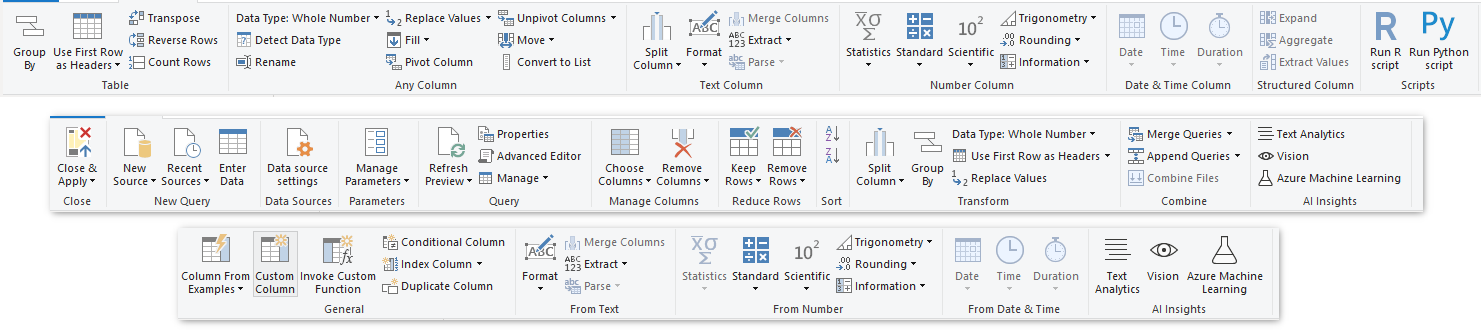
ข้อมูลเพิ่มเติม: เริ่มต้นใช้งานด่วน: การใช้ Power Query ใน Power BI
กระแสข้อมูล
สามารถใช้ Power Query ในผลิตภัณฑ์จํานวนมาก เช่น Power BI และ Excel อย่างไรก็ตาม การใช้ Power Query ภายในผลิตภัณฑ์จะจํากัดการใช้งานเฉพาะผลิตภัณฑ์นั้นๆ กระแส ข้อมูลเป็นเวอร์ชันบริการการวินิจฉัยผลิตภัณฑ์ของประสบการณ์การใช้งาน Power Query ที่ทํางานในระบบคลาวด์ ด้วยการใช้กระแสข้อมูล คุณสามารถรับข้อมูลและแปลงข้อมูลได้ในลักษณะเดียวกัน แต่แทนที่จะส่งเอาต์พุตไปยัง Power BI หรือ Excel คุณสามารถจัดเก็บผลลัพธ์ไว้ในตัวเลือกที่เก็บอื่น ๆ เช่น Dataverse หรือ Azure Data Lake Storage ด้วยวิธีนี้ คุณสามารถใช้ผลลัพธ์ของกระแสข้อมูลในผลิตภัณฑ์และบริการอื่น ๆ ได้
ข้อมูลเพิ่มเติม: กระแสข้อมูลคืออะไร?
ภาษาสูตร Power Query M
ในสถานการณ์การแปลงข้อมูลใด ๆ มีการแปลงบางอย่างที่ไม่สามารถทําในวิธีที่ดีที่สุดโดยใช้ตัวแก้ไขกราฟิก การแปลงข้อมูลเหล่านี้บางส่วนอาจจําเป็นต้องมีการกําหนดค่าพิเศษและการตั้งค่าที่อินเทอร์เฟซกราฟิกไม่สนับสนุนในขณะนี้ โปรแกรม Power Query ใช้ภาษาการเขียนสคริปต์เบื้องหลังสําหรับการแปลงข้อมูล Power Query ทั้งหมด: ภาษาสูตร Power Query M หรือที่เรียกว่า M
ภาษา M เป็นภาษาการแปลงข้อมูลของ Power Query สิ่งที่เกิดขึ้นในคิวรีจะเขียนขึ้นใน M ในท้ายที่สุด ถ้าคุณต้องการทําการแปลงขั้นสูงโดยใช้กลไก Power Query คุณสามารถใช้เครื่องมือแก้ไขขั้นสูงเพื่อเข้าถึงสคริปต์ของคิวรีและปรับเปลี่ยนได้ตามที่คุณต้องการ ถ้าคุณพบว่า ฟังก์ชันส่วนติดต่อผู้ใช้และการแปลงข้อมูลจะไม่ทําการเปลี่ยนแปลงตามที่คุณต้องการ ให้ใช้เครื่องมือแก้ไขขั้นสูงและภาษา M เพื่อปรับแต่งฟังก์ชันและการแปลงของคุณ
let
Source = Exchange.Contents("xyz@contoso.com"),
Mail1 = Source{[Name="Mail"]}[Data],
#"Expanded Sender" = Table.ExpandRecordColumn(Mail1, "Sender", {"Name"}, {"Name"}),
#"Filtered Rows" = Table.SelectRows(#"Expanded Sender", each ([HasAttachments] = true)),
#"Filtered Rows1" = Table.SelectRows(#"Filtered Rows", each ([Subject] = "sample files for email PQ test") and ([Folder Path] = "\Inbox\")),
#"Removed Other Columns" = Table.SelectColumns(#"Filtered Rows1",{"Attachments"}),
#"Expanded Attachments" = Table.ExpandTableColumn(#"Removed Other Columns", "Attachments", {"Name", "AttachmentContent"}, {"Name", "AttachmentContent"}),
#"Filtered Hidden Files1" = Table.SelectRows(#"Expanded Attachments", each [Attributes]?[Hidden]? <> true),
#"Invoke Custom Function1" = Table.AddColumn(#"Filtered Hidden Files1", "Transform File from Mail", each #"Transform File from Mail"([AttachmentContent])),
#"Removed Other Columns1" = Table.SelectColumns(#"Invoke Custom Function1", {"Transform File from Mail"}),
#"Expanded Table Column1" = Table.ExpandTableColumn(#"Removed Other Columns1", "Transform File from Mail", Table.ColumnNames(#"Transform File from Mail"(#"Sample File"))),
#"Changed Type" = Table.TransformColumnTypes(#"Expanded Table Column1",{{"Column1", type text}, {"Column2", type text}, {"Column3", type text}, {"Column4", type text}, {"Column5", type text}, {"Column6", type text}, {"Column7", type text}, {"Column8", type text}, {"Column9", type text}, {"Column10", type text}})
in
#"Changed Type"
ข้อมูลเพิ่มเติม: ภาษาสูตร Power Query M
คุณสามารถใช้ Power Query ได้จากที่ไหน
ตารางต่อไปนี้แสดงรายการผลิตภัณฑ์และบริการของ Microsoft ที่สามารถดู Power Query ได้
| ผลิตภัณฑ์ | โปรแกรมM 1 | Power Query Desktop2 |
Power Query ออนไลน์3 |
กระแสข้อมูล 4 |
|---|---|---|---|---|
| Excel สําหรับ Windows | ใช่ | ใช่ | ไม่ | ไม่ |
| Excel สําหรับ Mac | ใช่ | ใช่ | ไม่ | ไม่ |
| Power BI | ใช่ | ใช่ | ใช่ | ใช่ |
| Power Apps | ตกลง | ไม่ | ใช่ | ใช่ |
| Power Automate | ตกลง | ไม่ | ใช่ | ไม่ใช่ |
| เซิร์ฟเวอร์รายงาน Power BI | ใช่ | ใช่ | ไม่ | ไม่ |
| Azure Data Factory | ตกลง | ไม่ | ใช่ | ใช่ |
| โรงงานข้อมูลใน Microsoft Fabric | ตกลง | ไม่ | ใช่ | ใช่ |
| SQL Server Integration Services | ตกลง | ไม่ | ไม่ | ไม่ |
| SQL Server Analysis Services | ใช่ | ใช่ | ไม่ | ไม่ |
| Dynamics 365 Customer Insights | ตกลง | ไม่ | ใช่ | ใช่ |
| เครื่องยนต์ 1M | กลไกการดําเนินการคิวรีพื้นฐานที่เรียกใช้คิวรีที่แสดงในภาษาสูตร Power Query ("M") |
| 2Power Query Desktop | ประสบการณ์การใช้งาน Power Query ที่พบในแอปพลิเคชันบนเดสก์ท็อป |
| 3Power Query Online | ประสบการณ์การใช้งาน Power Query ที่พบในแอปพลิเคชันเว็บเบราว์เซอร์ |
| 4กระแสข้อมูล | Power Query เป็นบริการที่ทํางานในระบบคลาวด์และเป็นการวินิจฉัยผลิตภัณฑ์ ผลลัพธ์ที่เก็บไว้สามารถใช้ในแอปพลิเคชันอื่นเป็นบริการได้ |
ดูเพิ่มเติม
แหล่งข้อมูลใน Power Query
การรับข้อมูล
เริ่มต้นใช้งานด่วนใน Power Query
จัดรูปร่างและรวมข้อมูลโดยใช้ Power Query
กระแสข้อมูลคืออะไร